Rumah >tutorial komputer >pengetahuan komputer >Bagaimana untuk memasang muat turun sistem cakera asal win7 menggunakan cakera USB
Bagaimana untuk memasang muat turun sistem cakera asal win7 menggunakan cakera USB
- 王林ke hadapan
- 2024-02-10 15:30:291298semak imbas
editor php Strawberry akan memperkenalkan kepada anda cara menggunakan pemacu kilat USB untuk memasang muat turun sistem cakera asal Win7. Menggunakan cakera U untuk memasang sistem adalah kaedah yang mudah dan pantas. Anda hanya perlu menyediakan cakera U dengan kapasiti yang mencukupi dan fail imej cakera asal Win7. Mula-mula, format cakera U ke dalam format FAT32 dan ekstrak fail imej cakera asal Win7 ke cakera U. Kemudian, tetapkan cakera USB sebagai keutamaan but pertama melalui tetapan BIOS. Akhir sekali, mulakan semula komputer anda dan ikut arahan pada skrin untuk memasang. Dengan cara ini, anda boleh menggunakan pemacu kilat USB dengan mudah untuk memasang sistem cakera asal Win7!
Semasa proses but semula, anda boleh cuba menekan kekunci pintas but pada papan induk, seperti F12. Sila ambil perhatian bahawa kekunci panas but mungkin berbeza dari papan induk ke papan induk. Jika anda tidak pasti, anda boleh merujuk kepada manual papan induk anda atau mencari ilustrasi.
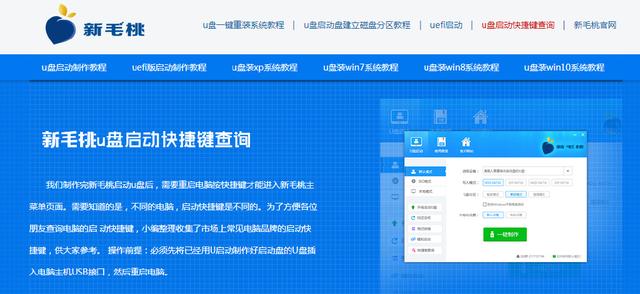
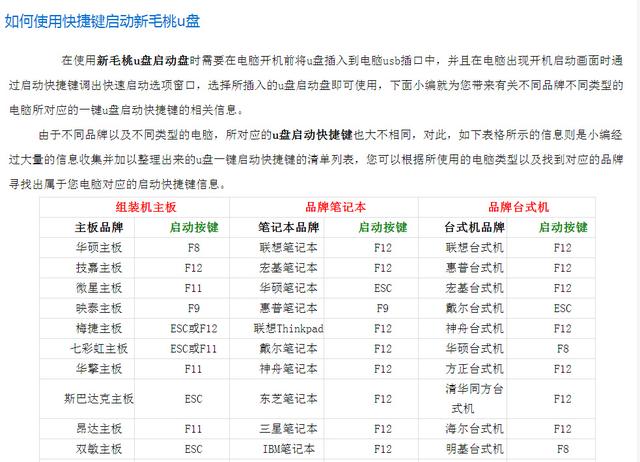
Pada antara muka ini, kami mencari pemacu kilat USB kami UFIUSB dan klik Enter. Kami kemudian memilih pilihan dan tekan Enter sekali lagi. Antara muka ini menunjukkan bahawa sistem PE sedang dimasukkan.

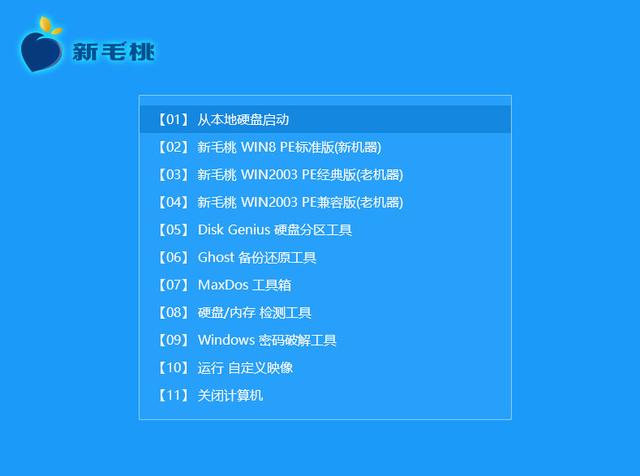
Selepas sistem dimuatkan, jika anda menggunakan komputer baru, klik pada partition cakera keras dan cari cakera keras yang tidak dipartisi.
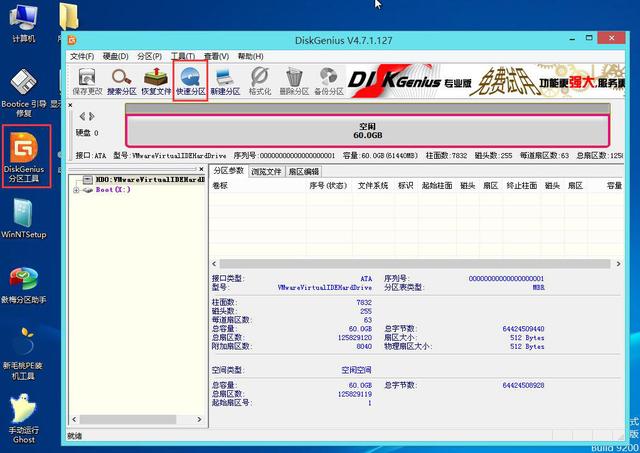
Kemudian, kita boleh klik pilihan "Quick Partition" di atas cakera keras. Di sini, anda boleh melaraskan jenis jadual partition dan pilih "g uid".
Kemudian kita boleh memilih untuk menyesuaikan partition Contohnya, untuk dua pemacu C, kita boleh menetapkannya kepada 150g dan mengosongkan label volum
Kita boleh memilih empat penjajaran K, klik OK, dan kemudian tunggu partition sistem. untuk diselesaikan. Untuk komputer lama, klik Pemasangan Sistem terus dan tunggu sehingga keluaran fail selesai.
Dalam langkah ini, sila cari dahulu cakera keras 150g yang baru kami sekat di sebelah kanan. Jika anda mempunyai komputer lama dan ingin memasang semula sistem, sila cari pemacu C.
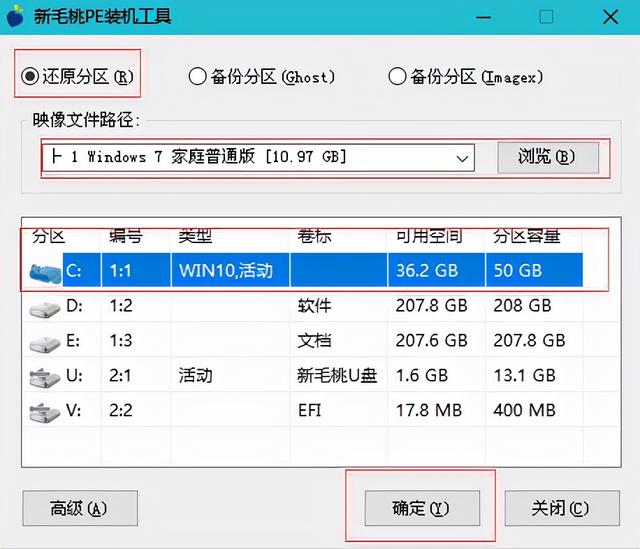
Kemudian di sebelah kiri, pilih cakera USB Sistem kami mempunyai banyak versi
sistem win7, win8, dan win10 Kemudian, sebagai contoh, kami memilih versi win7, kami memilih pemulihan satu klik ini . kali ini adalah situasi biasa. Anda tidak perlu risau Selepas dua kali dimulakan semula, kami akan mendapat antara muka seperti ini
Atas ialah kandungan terperinci Bagaimana untuk memasang muat turun sistem cakera asal win7 menggunakan cakera USB. Untuk maklumat lanjut, sila ikut artikel berkaitan lain di laman web China PHP!

